
Contenu
Les Samsung Galaxy S6 et Galaxy S6 Edge sont tous deux dotés d'un voyant DEL de notification en haut de l'appareil qui clignote pour les alertes entrantes, les notifications, les appels manqués, etc. Ce guide explique comment désactiver ou désactiver le voyant de notification du Galaxy S6.
Maintenant que le dernier smartphone de Samsung est entre les mains de millions de propriétaires, nous recevons en permanence des courriels et des questions sur certaines tâches. L'une d'elles est comment désactiver le voyant de notification. Bien que la fonctionnalité soit pratique, elle clignote souvent toute la nuit et peut être gênante. Nous avons même entendu parler de clignotements constants, même en l’absence de notifications.
Lire: Comment réinitialiser un Frozen Galaxy S6
Les appareils Samsung précédents permettaient aux utilisateurs de choisir quelles applications utilisaient le voyant de notification et ce qui ne l’était pas pour rationaliser et minimiser leur utilisation, mais ce n’est plus le cas. Et même si certaines applications telles que LightFlow peuvent le personnaliser complètement, voici les instructions pour le désactiver.

Le voyant de notification du Galaxy S6 s'allume lorsque l'appareil est en cours de chargement et passe du rouge lorsqu'il est bas à l'orange, puis du vert lorsqu'il est plein. Ensuite, il clignote constamment lorsque vous avez des messages non lus, des courriels, des appels manqués et d'autres notifications, ce qui est agréable.
Bien que j'aime le voyant de notification car je n'ai pas besoin d'allumer ni de vérifier mon téléphone pour voir si j'ai manqué des appels ou des messages, les autres ne veulent pas qu'il clignote toute la journée et toute la nuit. En conséquence, voici les étapes pour le désactiver complètement.
Instructions
Si vous rencontrez des problèmes pour lesquels le voyant de notification du Galaxy S6 ou S6 Edge clignote tout le temps ou souhaitez simplement le désactiver pour ne pas vous déranger, voici les quelques étapes à suivre. Cela peut être fait en moins d'une minute.
Les utilisateurs commenceront par entrer dans les paramètres en appuyant sur le bouton des paramètres en forme d'engrenage dans la barre déroulante de notification ou en recherchant l'application des paramètres dans le panneau des applications. Une fois que vous avez paramétré la tête, sélectionnez «Périphérique», puis «Sons et notifications», puis faites défiler vers le bas.
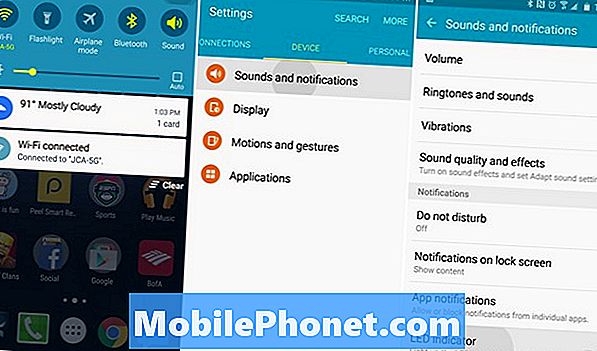
Au bas de Paramètres> Périphérique> Sons et notifications, vous trouverez la dernière option répertoriée est "Indicateur LED". Il suffit de toucher ou de glisser le commutateur pour désactiver cette option. C’est tout, vous avez terminé et vous avez maintenant complètement éteint le voyant de notification du Galaxy S6.
Lire: Comment accélérer le Galaxy S6 en quelques secondes
Il ne clignotera plus lorsque vous aurez manqué des notifications ou des alertes, il ne sera pas allumé pendant l’enregistrement et vous ne verrez jamais le voyant de notification pendant le chargement. Personnellement, j'aimerais pouvoir le désactiver pour les notifications, mais laissez le statut de charge comme une fonction pratique, mais malheureusement, ce n'est pas une option.
Alors, allez dans les réglages et éteignez les voyants et vous avez terminé. C'est si simple. Si vous souhaitez que le voyant de notification revienne ou si vous souhaitez essayer de le personnaliser avec l'application ci-dessus, réactivez-le dans le même menu en le rallumant.
Ce n’est qu’un petit tour ou une caractéristique parmi d’autres de l’impressionnant Galaxy S6 de Samsung. Pour ceux qui viennent d’acheter le téléphone, consultez nos nombreux conseils et astuces sur le Galaxy S6 65 pour plus de détails.
5 meilleurs cas de batterie Galaxy S6







